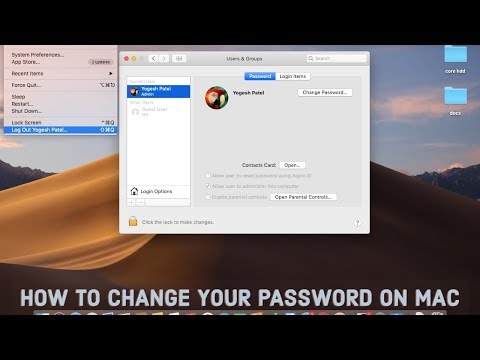
Obsah
Zde je návod, jak změnit heslo Mac a obnovit jej - i když jste zapomněli heslo systému Mac úplně.
Je snadné zapomenout heslo administrátora na vašem počítači Mac, pokud jej nepoužíváte ke každodennímu přihlášení.
Toto heslo se používá k ověření nových instalací aplikací, k provádění aktualizací systému ak jednoduchému přihlášení k uživatelskému účtu, pokud se počítač spustí přihlašovací obrazovce.
Naštěstí existuje několik způsobů, jak získat přístup k tomuto přístupovému kódu, změnit jej nebo nastavit pro pozdější úspěch tím, že jej budete chránit svým Apple ID.
Jak změnit heslo na počítači Mac
Zde jsou kroky, které je třeba provést, aby se vaše heslo změnilo v počítači Mac.
Podívejte se na výše uvedené video a zobrazte různé způsoby obnovení hesla v počítači Mac.
Resetujte heslo Mac
Pokud máte potíže vzpomíná Vaše heslo nebo vaše pokusy nefungují, dvakrát zkontrolujte svou čepice zámek a podívejte se, zda máte heslo náznak povoleno. Všimnete si a otazník ikona v poli heslo, pokud jste zpočátku přidali nápovědu k heslu.
Dobrý pokus je také vyzkoušet své Apple ID heslo, zapíšeš je, aby byly stejné. Pokud to nefunguje, zjistěte, zda vám nápověda způsobí prudký výpadek paměti. Ve většině případů jsou lidé schopni si vzpomenout na své heslo s nápovědou, ale existují chvíle, kdy nás vlastní kryptografické rady pálí!
Pro resetování hesla budete muset použít Režim obnovení boot restartování vašeho počítače Mac a držení Příkaz a R ve stejnou dobu. To bylo použito při řešení problémů se spouštěním složky Flashing s otazníkem, takže může být znám.

Režim zotavení v systému Mac má několik diagnostických nástrojů a nástrojů pro řešení problémů, které potřebujeme k přístupu Terminál. Terminál se obvykle používá jako aplikace příkazového řádku a může být různě nebezpečný pod netrénovanými rukama. Pro naše použití jsou však kroky zcela rovné.
Po otevření terminálu zadejte „obnovit heslo“A stiskněte klávesu Return na klávesnici. Měli byste vidět aplikaci Terminál zavřít a otevřít další aplikaci pro resetování hesla. Budete moci vybrat svůj Pevný disk a pak uživatel se pokoušíte obnovit.

Změna hesla bude také vyžadovat reset přihlášení keychain. Jedná se o nástroj na vašem počítači Mac, který si pamatuje a uloží všechna vaše hesla, která jsou pro vás dosud vázána na vaše původní heslo. Změna tohoto hesla vám již nebude umožňovat přístup k těmto heslům a aplikace Keychain Access vás bude o tom neustále obtěžovat.
Otevření nástroje Keychain Access, přístup k předvolbám a výběr Obnovit výchozí výchozí klíč vám umožní odstranit tento starý protokol a vytvořit nový s novým heslem.
Po provedení tohoto resetu se přihlásí ven účtu a poté zpět v znovu s novým heslem pro spuštění nové přihlašovací klíčenky.

Resetování s jiným účtem
Pokud nejste na svém počítači jediným administrátorským účtem, budete moci heslo resetovat další admin přihlásit se.
Přístupem k Předvolbám systému a potom Uživatelům a skupinám můžete označit daného uživatele a změna heslo. Budete také moci vytvořit nový Náznak aby vaše heslo mohlo být doplněno tak, aby se to snad znovu nestalo.
To není vždy nejlepší volba kvůli osobě s jiným účtem správce musí být přítomen nebo potřebujete znát jejich heslo. Pokud jsou však tyto informace k dispozici, může to být skutečně velmi rychle způsob resetování hesla.
Stále budete muset provést výše uvedené Obnovení přihlášení Keychain a odhláąte se a proveďte tyto změny.
Resetování pomocí Apple ID
V některých verzích OS X jste schopni resetovat své přihlašovací heslo ID Apple. Když se pokusíte o přihlášení vícekrát, můžete být nakonec vyzváni ke zprávě s informací o tom, že své heslo pro přihlášení můžete obnovit pomocí svého ID Apple.
Pokud se tato možnost zobrazí, postupujte podle kroků na obrazovce a přihlaste se pomocí svého Apple ID resetovat heslo vašeho počítače Mac. Budete vyzváni restartovat po uložení změn a poté se můžete přihlásit a vytvořit nový přihlašovací klíč.
Když ztratíme hesla, některé úkoly jsou prakticky nemožné dosáhnout nezbytných aktualizací softwaru. Pomocí těchto kroků byste se snad měli dostat zpět do svého počítače Mac a pomoci vytvořit nové heslo, které můžete pamatovat snadno nebo rychle přístup na.


